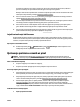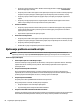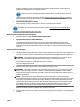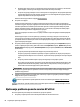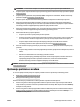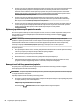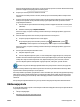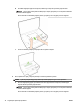User Manual
Čišćenje vanjskog dijela
UPOZORENJE! Prije čišćenja pisač isključite pritiskom na gumb ( Specikacije ), a potom izvucite kabel
napajanja iz utičnice.
Prašinu i mrlje s kućišta obrišite vlažnom mekanom krpom koja ne ostavlja dlačice. Nemojte dopustiti prodor
tekućine u unutrašnjost i na upravljačku ploču pisača.
Održavanje glave pisača i spremnika s tintom
Ako ste se susreli s problemima pri ispisu, možda imate problema s jednom od ispisnih glava. Postupke iz
sljedećeg odjeljka trebali biste provesti samo kada dobijete upute da to učinite zbog rješavanje problema
vezanih uz kvalitetu ispisa.
Provođenje postupaka poravnavanja i čišćenja može nepotrebno trošiti tintu i smanjiti vijek trajanja
spremnika s tintom.
●
Očistite ispisnu glavu ako je ispisani dokument isprugan ili ako su boje pogrešne, odnosno nedostaju.
Dva su stupnja čišćenja. Svaki stupanj traje otprilike dvije minute, upotrebljava jedan list papira i veću
količinu tinte. Nakon svakog stupnja pregledajte kvalitetu ispisane stranice. Sljedeću fazu čišćenja
pokrenite samo ako je kvaliteta ispisa loša.
Ako je kvaliteta ispisa loša i nakon dovršene obje faze čišćenja, pokušajte poravnati pisač. Ako se
problemi s kvalitetom ispisa nastave pojavljivati nakon čišćenja i poravnanja, obratite se HP-ovoj službi
za podršku. Dodatne informacije potražite u odjeljku HP-ova podrška.
●
Pisač automatski poravnava ispisnu glavu tijekom početnog postavljanja.
Ovu značajku koristite kada stranica stanja pisača prikazuje crtice ili bijele linije preko bilo kojeg stupca u
boji ili ako imate problema s kvalitetom ispisa.
●
Kada su na poleđini ispisanih stranica vidljive mrlje od tinte, očistite ih. Možda se tinta nakupila u nekim
dijelovima pisača te ju morate ukloniti.
NAPOMENA: Budući da se pri čišćenju troši tinta, glave pisača čistite samo kada je to nužno. Postupak
čišćenja traje nekoliko minuta. Za to vrijeme se može čuti buka.
Neispravno isključivanje uređaja može prouzročiti probleme vezane uz kvalitetu ispisa. Dodatne informacije
potražite u odjeljku Isključivanje pisača.
Čišćenje ili poravnanje ispisnih glava i čišćenje mrlja od tinte na stranicama iz alatnog okvira(Windows)
1. Otvorite alatni okvir. Dodatne informacije potražite u odjeljku Alatni okvir (Windows).
2. Na kartici Servisi uređaja kliknite željenu mogućnost, a zatim slijedite upute na zaslonu.
Čišćenje ili poravnanje ispisnih glava i čišćenje mrlja na stranicama iz ugrađenog web-poslužitelja
1. Otvorite ugrađeni web-poslužitelj. Dodatne informacije potražite u odjeljku Otvaranje ugrađenog web-
poslužitelja.
2. Kliknite karticu Alati, a potom kliknite Alatni okvir za kvalitetu ispisa u odjeljku Uslužni programi.
3. Kliknite željenu mogućnost, a zatim slijedite upute na zaslonu.
Čišćenje ili poravnavanje ispisnih glava i čišćenje mrlja na stranici iz programa HP Utility (OS X)
1. Otvorite HP Utility. Dodatne informacije potražite u odjeljku HP Utility (OS X).
2. U odjeljku Informacije i podrška kliknite željenu mogućnost, a zatim slijedite upute na zaslonu.
70 Poglavlje 8 Rješavanje problema HRWW